Apple Mac OS er sjelden infisert av adware, nettleserkaprere eller potensielt uønskede programmer sammenlignet med Windows-operativsystem. Men du kan legge merke til at du, på grunn av noen gratis nedlastinger eller andre årsaker, fortsatt har en stor sjanse til å installere skadelig programvare på Mac. Du må bekymre deg for hvordan du fjerner skadelig programvare fra Mac.
Vil du bli kvitt malware eller virus fra Mac-en? Du er på rett sted. Dette innlegget vil snakke om hva som er skadelig programvare, hvordan fjerne skadelig programvare, adware og virus på Mac, og hvordan fikse skadelig programvare og forhindre at det går igjen. Nå kan du fortsette å lese for å finne det du trenger.
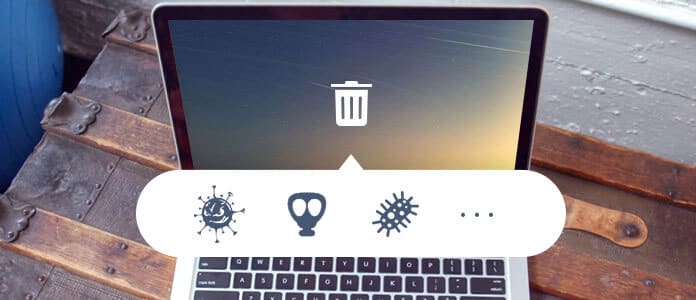
Hvordan fjerne skadelig programvare fra Mac
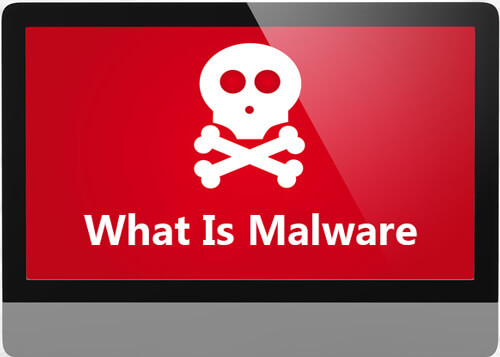
Du kan bekymre deg for at du kan ha skadelig programvare eller virus på Mac-en. Men først bør du vite hva som er skadelig programvare, og deretter finne ut hvordan du fjerner skadelig programvare fra Mac.
Malware assosieres alltid med virus, popup-annonser, viderekoblinger og den slags ting. Faktisk er Mac-malware forskjellig fra andre former for ondsinnet programvare. Under de fleste omstendigheter vil ikke malware komme inn på Mac-datamaskinen din uten din kunnskap som et virus. Du kan installere den ved å klikke på en annonse på et nettsted eller åpne en e-post, indirekte.
Malware samler inn forskjellige personopplysninger som passord, salgsledere, bankinformasjon og viser annonser og sponsede lenker i nettleseren din. Du kan ikke enkelt identifisere Mac-malware, fordi de fleste later til å være antivirus- eller antimalware-programvare.
Når det gjelder fjerning av skadelig programvare fra Mac, kan du først tenke på noen Apple-verktøy for fjerning av skadelig programvare. Men før du henvender deg til dem, kan du først bli kvitt det skadelige programmet som kan være installert på datamaskinen din. Deretter kan du sjekke nettleserne og avinstallere noen uønskede utvidelser.
Trinn 1Åpne Safari på Mac og klikk deretter Safari på menylinjen. Plukke ut Preferanser fra rullegardinlisten.
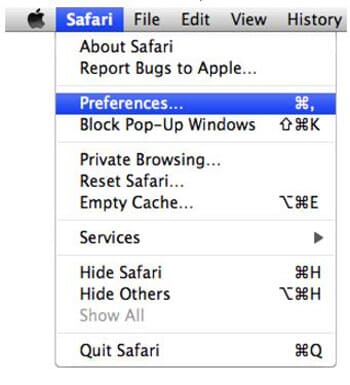
Trinn 2Klikk på utvidelser kategorien i Preferanser vindu. Finn plugin-modulen du ikke kjenner igjen, og klikk deretter på Avinstaller knapp.

Trinn 3Du bør angi Google som Standard søkemotor. For å gjøre det, kan du klikke general og skriv inn nettadressen i Hjemmeside.
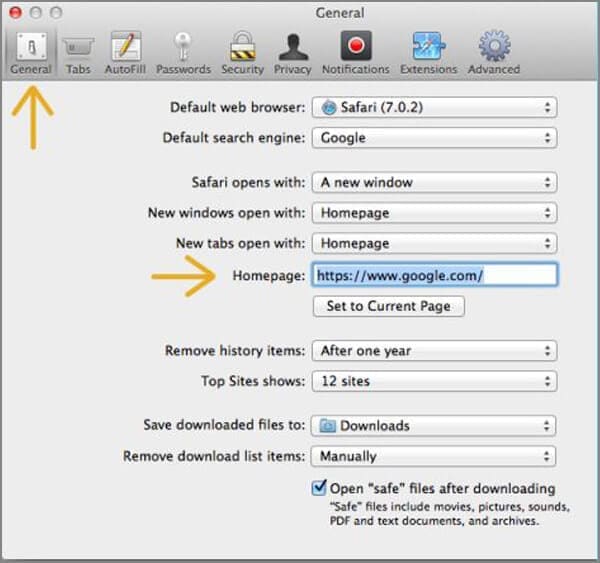
Trinn 1Åpne Google-nettleseren på Mac og klikk på "Innstillinger" -ikonet. Velg fra rullegardinlisten innstillinger alternativet.

Trinn 2Finn og klikk på lenken til Vis avanserte innstillinger.
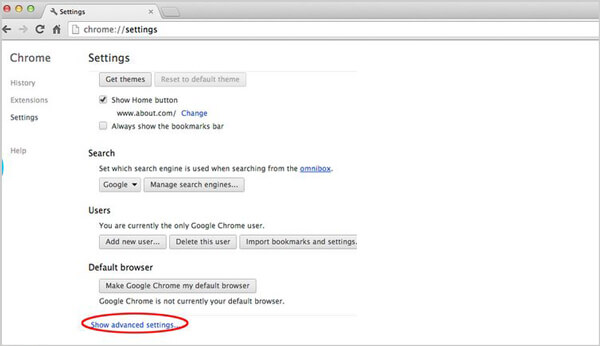
Trinn 3Når du går inn på Chromes avanserte innstillingsside, finn og klikk på Tilbakestill nettleserinnstillinger knappen. Klikk Tilbakestill -knappen for å bekrefte operasjonen og fjerne skadelig type utvidelser på Chrome. (Du kan også angi standard nettleser på Mac)
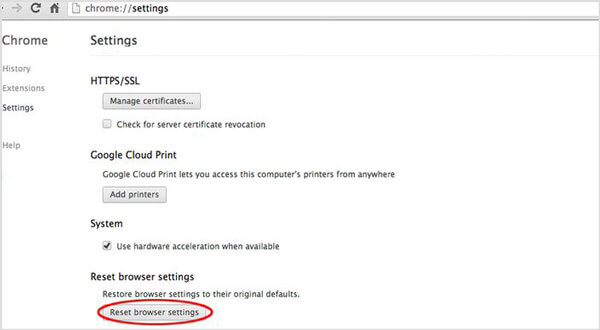
Trinn 1Åpne Firefox-nettleseren og gå inn om: støtte i adressefeltet.
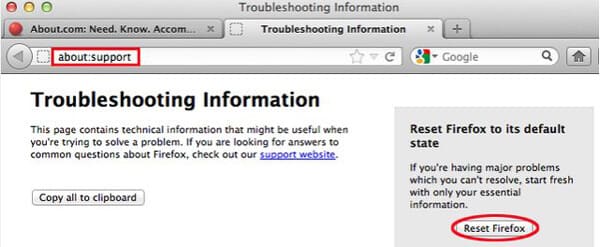
Trinn 2Finn og klikk på Informasjonssiden for feilsøking Tilbakestill Firefox knapp.
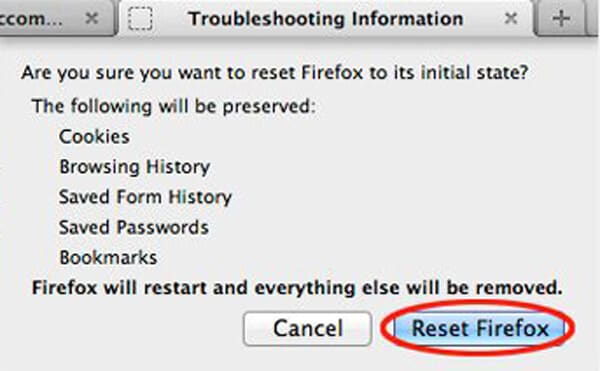
Trinn 3Klikk på i det nye popup-vinduet Tilbakestill Firefox -knappen for å tilbakestille Firefox-nettleseren din og bli kvitt all mulig skadelig programvare på den.
Denne siden viser hvordan du gjør det fjerne virus eller malware som installeres fra nettleseren. Fordi Mac-en din hovedsakelig blir smittet gjennom forskjellige operasjoner i nettleseren. Når du vil kvitte seg med malware på Mac, bør du starte med utvidelsene i nettlesere.
Sikkert, det vil være mange Apple-programvare for fjerning av skadelig programvare på internett som kan hjelpe deg med å avinstallere skadelig programvare som Avansert Mac Cleaner or Mac Ads Cleaner på Mac. Her introduserer vi deg en populær anti-malware for Mac, Malwarebytes. Det er et kraftig Mac-rengjøringsverktøy for malware for å fjerne adware og nettleserkaprere fra Apple Mac OS.
Få Malwarebytes Anti-Malware for Mac lastet ned fra lenken nedenfor:
https://www.malwarebytes.com/mac/
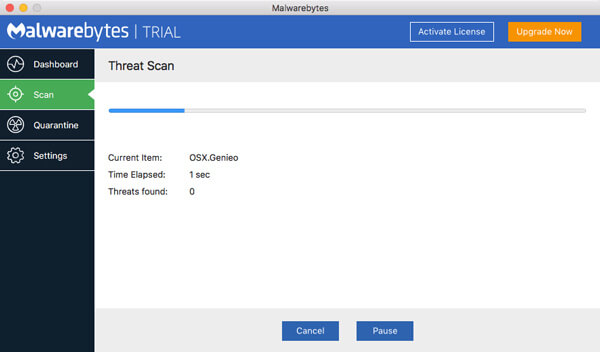
Det gjør det mulig å fjerne adware og uønskede programmer med letthet og beskytte deg mot Mac-trusler. Du kan laste ned den og prøve.
I den daglige bruken av Mac-en, bør du ta hensyn til skadelig programvare. Du må beskytte Mac-en mot malware eller adware, og holde den i god stand. Noen tips tilbys for å hjelpe deg med det. Bare sjekk følgende del.
➤ Forsikre deg om at Mac-en din er oppdatert. Oppdater macOS til den nyeste versjonen og oppdater appene dine ofte på App Store.
➤ Åpne "Systemvalg" og klikk på "Sikkerhet og personvern og generelt". Angi at Mac-en bare skal laste ned apper fra Mac App Store eller identifiserte utviklere. Du kan også klikke på "Lås" -ikonet for å sikre at en app er installert gjennom din tillatelse.
➤ Sjekk den typen apper som heter "MacDefender, MacSecurity, MacProtector". Mange skadelig programvare er installert i et påloggingselement i kontoen din i Systemvalg.
➤ Installer Mac-antivirusprogramvare som Mac Cleaner. Du kan også bruke den til å fjerne Mac Cleanup Pro or Proton skadelig programvare fra din Mac.
Mac Cleaner er en profesjonell antivirusprogramvare som har muligheten til å avinstallere unyttige apper og fjerne søppelfiler på Mac. På denne måten kan du enkelt rydde opp på Mac-en og beskytte den mot skadelig programvare. Den kule funksjonen er at den gjør det mulig å skanne og slette alle unødvendige, store og gamle filer for å gjøre Mac-en din bedre.
Nå er du på slutten av denne artikkelen, håper du har en grunnleggende forståelse av Mac-malware og får noen løsninger for å fjerne skadelig programvare fra Mac. Vi vet alle at du bør sette forebygging først. Så du bør være oppmerksom på tipsene om å beskytte Mac-en mot malware.